


/中文/

/中文/

/中文/

/中文/

/中文/

/中文/

/中文/

/中文/

/中文/

/中文/
 Todo清單v2.0.0官方版
Todo清單v2.0.0官方版 京東自動搶券v1.50免費版
京東自動搶券v1.50免費版 Everything官方版v1.4.1.998最新版
Everything官方版v1.4.1.998最新版 LOL英雄聯盟角色變大工具v1.0 綠色防封版
LOL英雄聯盟角色變大工具v1.0 綠色防封版 美圖秀秀64位最新版v6.4.2.0 官方版
美圖秀秀64位最新版v6.4.2.0 官方版 福昕pdf編輯器去水印綠色版(圖像處理) v9.2 最新版
福昕pdf編輯器去水印綠色版(圖像處理) v9.2 最新版 微軟必應詞典官方版(翻譯軟件) v3.5.4.1 綠色版
微軟必應詞典官方版(翻譯軟件) v3.5.4.1 綠色版 搜狗輸入法電腦最新版(輸入法) v9.3.0.2941 官方版
搜狗輸入法電腦最新版(輸入法) v9.3.0.2941 官方版 網易音樂(音樂) v2.5.5.197810 電腦版
網易音樂(音樂) v2.5.5.197810 電腦版  WPS Office 2019 電腦版(WPS Office ) 11.1.0.8919全能完整版
WPS Office 2019 電腦版(WPS Office ) 11.1.0.8919全能完整版7thShare DVD Burner Creator Pro(DVD刻錄軟件)是一款值得信賴的DVD刻錄軟件,可以從多達500多種格式的視頻中刻錄DVD光盤/文件夾/ iso文件,還可以將電影製作成各種DVD類型,接下來小編就給大家帶來這款軟件的具體介紹,感興趣的小夥伴們速來看看吧~~

與MP4,MOV,AVI,WMV,MKV,FLV和更多的視頻刻錄DVD。
7thShare DVD Burner是值得信賴的DVD刻錄軟件,刻錄DVD光盤/文件夾/ISO文件,從視頻中高達500 +格式,如AVI,MP4,FLV,MKV,MPEG,TS,MTS,M2TS,MOV,WMV,VOB,MOD,AVCHD,H.264,H.265,TRP,MP3和M4V,高清視頻等。此外,你可以使用這個DVD Creator刻錄ISO文件或DVD文件夾到DVD光盤。
支持各種DVD/CD類型
這款DVD刻錄機可以讓您將電影製作成各種類型的DVD,如DVD-R,DVD+R,DVD-RW,DVD+R DL,DVD-R DL,DVD-5,DVD-9等,並在任何DVD播放器上播放,或與家人和朋友分享珍貴的時刻。此外,您可以將所有音頻文件刻錄成具有原始音質的CD。
翻錄任何DVD光盤/ISO/DVD文件夾到您所期望的視頻格式。
作為一個多功能的DVD工具,是能夠翻錄DVD到MP4,DVD到AVI,DVD到MOV,DVD到MKV和其他視頻以超快的速度和夢幻般的視頻質量。
一、從任何視頻刻錄/創建/製作DVD光盤,DVD ISO文件,DVD文件夾
步驟1:在計算機上下載,安裝並啟動7thShare DVD Burner Creator Pro。
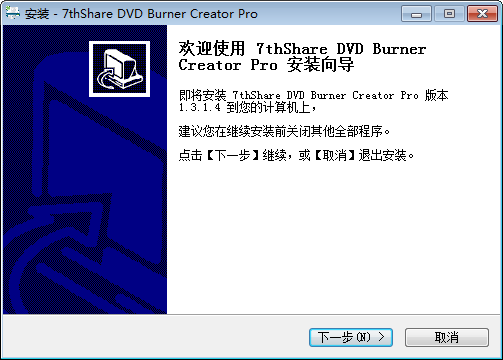
步驟2:單擊“ DVD Burner”,然後單擊“添加文件”以從本地計算機或外部設備選擇視頻,然後單擊“刻錄”按鈕開始刻錄DVD光盤。另外,您可以另存為ISO或另存為DVD文件夾。
二、將DVD翻錄/轉換為視頻格式
步驟1:單擊“將DVD轉換為視頻”以將要轉換為程序的DVD加載,您可以選擇“加載光盤”,“加載DVD文件夾”或“加載ifo文件”。
步驟2:單擊“ DVD到視頻”按鈕開始將DVD翻錄為您選擇的視頻和音頻格式。
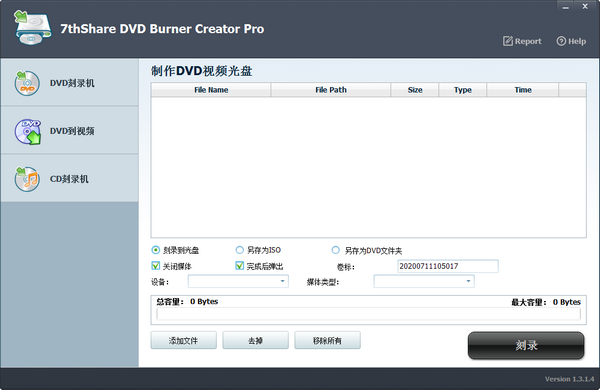
三、從各種音頻格式刻錄CD
步驟1:選擇“ CD Burner”,然後單擊“添加文件”以從本地計算機或外部設備中選擇音樂文件,然後單擊“刻錄CD”按鈕開始將音樂刻錄到CD。
1、用MP4,MOV,AVI,WMV,MKV,FLV和更多視頻刻錄DVD
7thShare DVD Burner Creator Pro官方版是值得信賴的DVD刻錄軟件,可以從多達500多種格式的視頻中刻錄DVD光盤/文件夾/ iso文件,例如AVI,MP4,FLV,MKV,MPEG,TS,MTS,M2TS,MOV,WMV, VOB,MOD,AVCHD,H.264,H.265,TRP,MP3和M4V,高清視頻等。此外,您可以使用此DVD Creator將ISO文件或DVD文件夾刻錄到DVD光盤。
2、支持多種DVD / CD類型
DVD Maker使您可以將電影製作成各種DVD類型,例如DVD-R,DVD + R,DVD-RW,DVD + RW,DVD + R DL,DVD-R DL,DVD-5,DVD-9等。並在任何DVD播放機上播放它們,或與家人和朋友分享寶貴的時刻。此外,您將以原始音質刻錄所有音頻文件CD。
3、將任何DVD光盤/ ISO / DVD文件夾翻錄為所需的視頻格式
作為一種多功能DVD工具,它能夠以超快的速度和出色的視頻質量將DVD轉換為MP4,DVD轉換為AVI,DVD轉換為MOV,DVD轉換為MKV以及其他視頻。您可以在Windows 10 / 8.1 / 8/7 / Vista / XP上輕鬆將DVD轉換為視頻。
一、從任何視頻刻錄/創建/製作DVD光盤,DVD ISO文件,DVD文件夾
步驟1:在計算機上下載,安裝並啟動7thShare DVD Burner Creator Pro。
步驟2:單擊“ DVD Burner”,然後單擊“添加文件”以從本地計算機或外部設備選擇視頻,然後單擊“刻錄”按鈕開始刻錄DVD光盤。另外,您可以另存為ISO或另存為DVD文件夾。
二、將DVD翻錄/轉換為視頻格式
步驟1:單擊“將DVD轉換為視頻”以將要轉換為程序的DVD加載,您可以選擇“加載光盤”,“加載DVD文件夾”或“加載ifo文件”。
步驟2:單擊“ DVD到視頻”按鈕開始將DVD翻錄為您選擇的視頻和音頻格式。
三、從各種音頻格式刻錄CD
步驟1:選擇“ CD Burner”,然後單擊“添加文件”以從本地計算機或外部設備中選擇音樂文件,然後單擊“刻錄CD”按鈕開始將音樂刻錄到CD。

 UltraISO軟碟通已注冊版v.7.5.3716中文版光驅工具
/ 7M
UltraISO軟碟通已注冊版v.7.5.3716中文版光驅工具
/ 7M
 SoftDisc(自由碟)v3.0官方中文版光驅工具
/ 8M
SoftDisc(自由碟)v3.0官方中文版光驅工具
/ 8M
 mathworks matlab r2018b激活版64位 無限試用版光驅工具
/ 12G
mathworks matlab r2018b激活版64位 無限試用版光驅工具
/ 12G
 WinX Free DVD to DivX Ripperv3.1.17.0官方版光驅工具
/ 7M
WinX Free DVD to DivX Ripperv3.1.17.0官方版光驅工具
/ 7M
 驅動精靈萬能網卡版v3.5光驅工具
/ 540K
驅動精靈萬能網卡版v3.5光驅工具
/ 540K
 DVD備份(WinX DVD Copy Pro)v3.9.0中文免費版光驅工具
/ 14M
DVD備份(WinX DVD Copy Pro)v3.9.0中文免費版光驅工具
/ 14M
 xmos usb驅動免費版(支持win10係統) v4.13 最新版光驅工具
/ 2M
xmos usb驅動免費版(支持win10係統) v4.13 最新版光驅工具
/ 2M
 虛擬光驅64位(Daemon Tools Pro) v4.40.0311 免費版光驅工具
/ 9.69M
虛擬光驅64位(Daemon Tools Pro) v4.40.0311 免費版光驅工具
/ 9.69M
 三星移動硬盤驅動程序官方版最新版光驅工具
/ 86K
三星移動硬盤驅動程序官方版最新版光驅工具
/ 86K
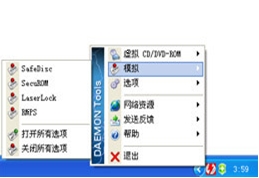 虛擬光驅軟件(DemoTools) 綠色免費版光驅工具
/ 10.68M
虛擬光驅軟件(DemoTools) 綠色免費版光驅工具
/ 10.68M
 UltraISO軟碟通已注冊版v.7.5.3716中文版光驅工具
/ 7M
UltraISO軟碟通已注冊版v.7.5.3716中文版光驅工具
/ 7M
 SoftDisc(自由碟)v3.0官方中文版光驅工具
/ 8M
SoftDisc(自由碟)v3.0官方中文版光驅工具
/ 8M
 mathworks matlab r2018b激活版64位 無限試用版光驅工具
/ 12G
mathworks matlab r2018b激活版64位 無限試用版光驅工具
/ 12G
 WinX Free DVD to DivX Ripperv3.1.17.0官方版光驅工具
/ 7M
WinX Free DVD to DivX Ripperv3.1.17.0官方版光驅工具
/ 7M
 驅動精靈萬能網卡版v3.5光驅工具
/ 540K
驅動精靈萬能網卡版v3.5光驅工具
/ 540K
 DVD備份(WinX DVD Copy Pro)v3.9.0中文免費版光驅工具
/ 14M
DVD備份(WinX DVD Copy Pro)v3.9.0中文免費版光驅工具
/ 14M
 xmos usb驅動免費版(支持win10係統) v4.13 最新版光驅工具
/ 2M
xmos usb驅動免費版(支持win10係統) v4.13 最新版光驅工具
/ 2M
 虛擬光驅64位(Daemon Tools Pro) v4.40.0311 免費版光驅工具
/ 9.69M
虛擬光驅64位(Daemon Tools Pro) v4.40.0311 免費版光驅工具
/ 9.69M
 三星移動硬盤驅動程序官方版最新版光驅工具
/ 86K
三星移動硬盤驅動程序官方版最新版光驅工具
/ 86K
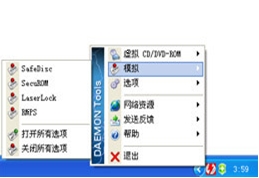 虛擬光驅軟件(DemoTools) 綠色免費版光驅工具
/ 10.68M
虛擬光驅軟件(DemoTools) 綠色免費版光驅工具
/ 10.68M
 UltraISO軟碟通已注冊版v.7.5.3716中文版光驅工具
UltraISO軟碟通已注冊版v.7.5.3716中文版光驅工具
 SoftDisc(自由碟)v3.0官方中文版光驅工具
SoftDisc(自由碟)v3.0官方中文版光驅工具
 mathworks matlab r2018b激活版64位 無限試用版光驅工具
mathworks matlab r2018b激活版64位 無限試用版光驅工具
 WinX Free DVD to DivX Ripperv3.1.17.0官方版光驅工具
WinX Free DVD to DivX Ripperv3.1.17.0官方版光驅工具
 驅動精靈萬能網卡版v3.5光驅工具
驅動精靈萬能網卡版v3.5光驅工具
 DVD備份(WinX DVD Copy Pro)v3.9.0中文免費版光驅工具
DVD備份(WinX DVD Copy Pro)v3.9.0中文免費版光驅工具
 xmos usb驅動免費版(支持win10係統) v4.13 最新版光驅工具
xmos usb驅動免費版(支持win10係統) v4.13 最新版光驅工具
 虛擬光驅64位(Daemon Tools Pro) v4.40.0311 免費版光驅工具
虛擬光驅64位(Daemon Tools Pro) v4.40.0311 免費版光驅工具
 三星移動硬盤驅動程序官方版最新版光驅工具
三星移動硬盤驅動程序官方版最新版光驅工具